Un ghid pas cu pas pentru modificarea și resetarea codului de acces pentru timpul de ecran
Gestionarea timpului de ecran a devenit din ce în ce mai importantă. Fie că ești un părinte care dorește să monitorizeze și să controleze utilizarea dispozitivului de către copilul tău sau o persoană care dorește să atingă un echilibru sănătos, setarea unui cod de acces pentru Screen Time oferă un nivel suplimentar de securitate și control. Cu toate acestea, poate veni un moment când trebuie resetați codul de acces Screen Time.
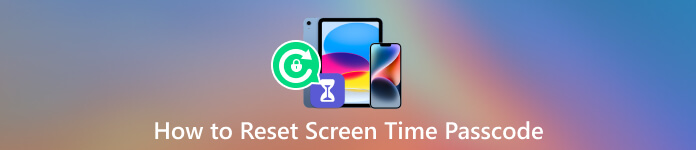
Acest articol vă va ghida prin procesul de modificare sau resetare a codului de acces Screen Time. Vă dă putere să vă ocupați de gestionarea timpului de ecran.
- Partea 1. Ce este un cod de acces Screen Time
- Partea 2. Schimbați codul de acces pentru timpul ecranului pe iPhone
- Partea 3. Deblocați codul de acces pentru timpul ecranului când ați uitat
- Partea 4. Întrebări frecvente despre cum să schimbați sau să resetați parola pentru timpul de utilizare
Partea 1. Ce este un cod de acces Screen Time
Înainte de a ne aprofunda în resetarea codului de acces Screen Time, să înțelegem mai întâi scopul și semnificația acestuia. The Codul de acces pentru timpul de ecran este de obicei un cod numeric unic din patru cifre care restricționează accesul neautorizat la datele și setările de utilizare ale iPhone-ului tău. Vă permite să limitați și să monitorizați utilizarea aplicației, să setați restricții de conținut și să gestionați istoricul de navigare pe web.
Codul de acces Screen Time este o măsură de securitate pentru a preveni accesul neautorizat la setările și configurațiile legate de limitările Screen Time. Ajută utilizatorii, în special părinții, să creeze limite, să monitorizeze și să controleze timpul petrecut pe dispozitivele digitale. Părinții pot folosi parola pentru a impune obiceiuri sănătoase și pentru a se asigura că copiii lor nu petrec prea mult timp pe ecrane.
Codul de acces Screen Time permite utilizatorilor să stabilească limite de timp pentru anumite aplicații sau aplicații, cum ar fi jocuri sau platforme de social media. Dispozitivul ar restricționa accesul suplimentar odată ce timpul alocat pentru o anumită aplicație sau categorie este epuizat. Mai mult, poate fi folosit pentru a restricționa accesul la anumite tipuri de conținut considerate nepotrivite sau nepotrivite pentru anumite grupe de vârstă. Codul de acces pentru Timp de ecran poate fi configurat prin aplicația Setări, de obicei grupată în secțiunea Timp de ecran sau Control parental.
Partea 2. Cum să schimbați codul de acces pentru timpul de ecran pe iPhone și iPad
Este posibil să doriți să schimbați codul de acces pentru timpul de utilizare pe telefonul copilului dvs. din diferite motive. Schimbarea regulată a parolei Screen Time ajută la sporirea siguranței și la reducerea riscului de acces neautorizat. De asemenea, poate menține controlul asupra utilizării dispozitivului de către copilul dumneavoastră sau poate limita accesul acestuia la anumite aplicații sau conținut. Puteți schimba cu ușurință codul de acces pentru Screen Time, urmând ghidul de mai jos.
Pasul 1Selectează Timpul ecranului opțiunea după ce ați intrat în aplicația Setări de pe iPhone sau iPad. Pasul 2Atingeți Schimbați codul de acces pentru timpul de utilizare, selectează Schimbați codul de acces pentru timpul de utilizare opțiunea, apoi introduceți parola curentă când vi se solicită. Introduceți noul cod de acces Screen Time de două ori pentru a confirma.
Pasul 2Atingeți Schimbați codul de acces pentru timpul de utilizare, selectează Schimbați codul de acces pentru timpul de utilizare opțiunea, apoi introduceți parola curentă când vi se solicită. Introduceți noul cod de acces Screen Time de două ori pentru a confirma. 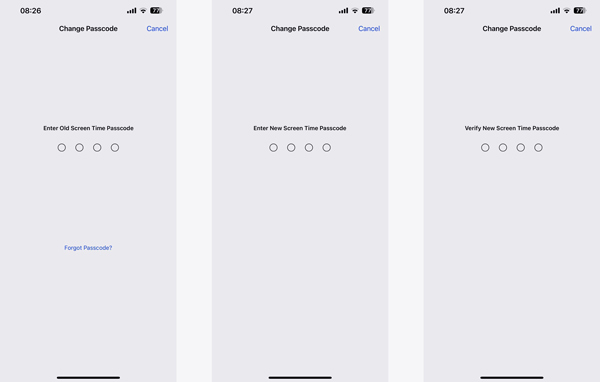
Amintiți-vă, este întotdeauna recomandabil să alegeți o parolă unică și sigură, care nu este ușor de ghicit. Evitați să utilizați modele sau secvențe ușor de identificat, cum ar fi 1234 sau 0000.
Partea 3. Cum să resetați sau să schimbați codul de acces pentru timpul de ecran dacă l-ați uitat
Uitarea codului de acces pentru timpul de utilizare poate fi frustrant, mai ales dacă trebuie să modificați limitele sau restricțiile de utilizare ale dispozitivului. Din fericire, există câteva modalități pe care le puteți folosi pentru a recâștiga controlul și a seta o nouă parolă. Această parte va împărtăși două moduri de a vă reseta codul de acces Screen Time dacă l-ați uitat.
Mod obișnuit de a schimba codul de acces pentru timpul de utilizare atunci când ați uitat
Pasul 1Dacă ați uitat parola Screen Time sau doriți să o resetați, accesați Timpul ecranului opțiunea din aplicația Setări. Atingeți Schimbați codul de acces pentru timpul de utilizare și atingeți din nou pentru a continua. Pasul 2Când vi se solicită să introduceți vechiul cod de acces Screen Time, atingeți Am uitat codul de acces. Introdu ID-ul Apple și parola pentru a continua. După ce vă verificați identitatea, vă puteți reseta cu ușurință codul de acces Screen Time.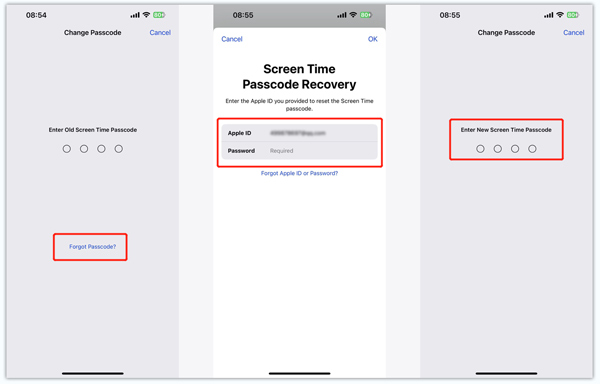
O modalitate ușoară de a elimina parola și restricțiile Screen Time
Dacă uitați parola curentă pentru Screen Time și nu aveți parola ID-ului Apple pentru a vă identifica, puteți alege să eliminați parola Screen Time. Vă puteți baza pe cel ușor de utilizat iPassGo pentru a ocoli parola Screen Time.
Pasul 1Descărcați iPassGo pe computer și conectați-vă iPhone-ul la acesta. Alege Timpul ecranului caracteristică și faceți clic pe start butonul pentru a continua. De asemenea, vă permite să ștergeți parola ecranului de blocare de pe iPhone și iPad, să eliminați ID-ul Apple și parola aferentă și să eliminați MDM în siguranță.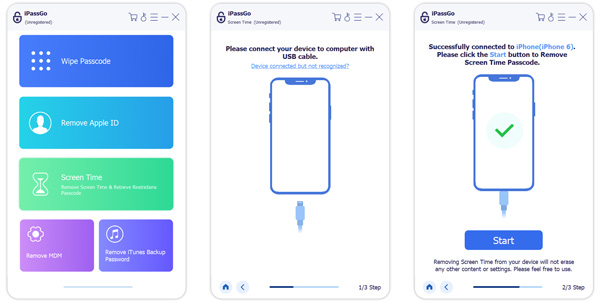
Când dispozitivul iOS este recunoscut, ar trebui să dezactivați Găsește-mi iPhone-ul, așa cum spun instrucțiunile de pe ecran.
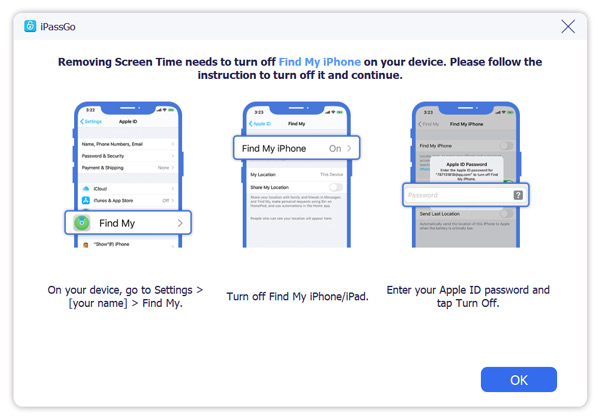 Pasul 2Apasă pe start butonul, iar iPassGo va elimina parola Screen Time de pe iPhone. Când parola Screen Time este eliminată, dispozitivul iOS repornește.
Pasul 2Apasă pe start butonul, iar iPassGo va elimina parola Screen Time de pe iPhone. Când parola Screen Time este eliminată, dispozitivul iOS repornește. 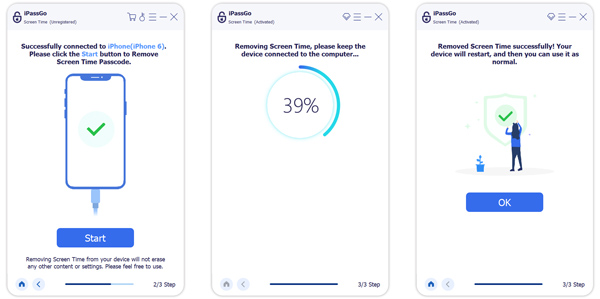
Sfaturi și considerații suplimentare
Rețineți următoarele sfaturi și considerații atunci când schimbați sau resetați codul de acces Screen Time.
Ar fi bine să actualizați regulat codul de acces pentru Screen Time. Acest lucru poate spori securitatea și poate preveni accesul neautorizat. Asigurați-vă că vă protejați ID-ul Apple și parola asociată, deoarece joacă un rol crucial în resetarea parolei Screen Time. De asemenea, ar trebui să profitați de funcțiile biometrice precum Touch ID sau Face ID pentru a adăuga securitate și confort dispozitivului dvs.
Partea 3. Întrebări frecvente despre Cum să resetați parola timpului de ecran
Ce se întâmplă după 10 încercări greșite de parolă Screen Time?
După 10 introduceri eșuate a parolei Screen Time, dispozitivul iOS vă va împiedica să utilizați funcția în următoarea oră. Nu îl poți folosi în perioada respectivă.
Cum creați și utilizați codul de acces Screen Time?
Când doriți să activați funcția Screen Time pe iPhone, puteți accesa Screen Time din aplicația Setări, atingeți butonul Continuare, apoi selectați dispozitivul pentru dvs. sau pentru copilul dvs. După aceea, puteți seta Timpul de inactivitate, Limita aplicației și multe altele în funcție de nevoile dvs. Apoi creați o parolă pentru aceste restricții de timp de ecran.
Pot seta limite de timp de ecran pe Macbook-ul meu?
Da. Pe lângă dispozitivele iOS, puteți utiliza funcția Screen Time și puteți seta diverse restricții pe un Mac. Puteți face clic pe meniul Apple, alegeți Preferințe de sistem, apoi accesați opțiunea Timp de ecran. Aici puteți seta limite pentru aplicații și altele în funcție de nevoile dvs.
Unde să dezactivezi Screen Time pe un iPhone?
Când doriți să dezactivați funcția Screen Time, vă rugăm să accesați Setări și atingeți opțiunea Screen Time. Derulați în jos până în partea de jos și atingeți Opriți durata ecranului. Vi se cere să introduceți parola curentă pentru a confirma asta.
Concluzie
Acest articol vă arată în principal cum să schimbați și resetați codul de acces Screen Time. Indiferent dacă este utilizat în scopuri individuale sau de control parental, codul de acces Screen Time joacă un rol vital în promovarea utilizării responsabile a dispozitivului și a bunăstării generale în era digitală. Prin stabilirea limitelor de timp și a restricțiilor de conținut și accesând informații despre utilizarea dispozitivului, puteți stabili obiceiuri digitale sănătoase și vă puteți asigura un stil de viață echilibrat.



